Surfer画三维切片图
surfer 三维教程

Golden software记录一些 Holz 自己写的或整理的 Golden Software 系列软件相关的文章。
Golden Software 系列软件包括 Surfer、Grapher、Didger、Mapviewer 和 Strater,几乎是地质工作者必备的工具软件,可用于各种数据分析、数据可视化和专题图制作。
转载请注明出处。
Didger 3 教程Holz 将以 Didger 3 英文版的依据写一些教程。
Didger 3 入门教程这个入门教程向大伙介绍 Didger 的部分功能,当然是最基本的那些。
我没有数字化仪、没有GPS 之类,所以许多高级的 Didger 功能我都从来用不上。
所以这个教程是一个数字化的基础教程,您看完这个教程,应当能够使用 Didger 建立自己的工程了。
这个教程是很浅薄的,学好点E 文准备看 Golden Software 给您提供的用户手册罢,据说您的问题通常都能在那上面找到。
当然您还有问题就去骚扰他们的技术支持罢,不用问我,我的水平差着呢~~~下面说说课程安排:第一课 - 学习如何校准一个光栅图像,不要问我关于如何校准数字化仪、GPS 之类的,我没有,我不知道。
第二课 - 学习如何数字化一个点,如何设置点的属性和数字化线条。
第三课 - 学习如何保存您的 Didger 工程并且将数据输出以供其他程序使用。
第四课 - 学习如何建立多边形,如何从多段线建立多边形等。
(没啥重要的,完全可以忽略不看第五课 - 学习光栅图像的处理、输出和再次利用等。
(也没啥重要的,也完全可以忽略不看这个入门教程其实比 Didger 3 本身提供的要简陋,因此如果您的 E 文比较好,不用在此流连,直接看帮助罢。
第一课 - 校准(文字版当你要数字化之前,首先要做的是什么呢?校准!无论你使用的是扫描的光栅图片还是放在数字化仪上的图纸,首先都要选 3-256 个点进行校准。
校准点不能都在一条直线上,应该是均匀分布在图纸上的。
surfer8.0_绘图教程(菜鸟入门)课件

Surfer 窗口界面环境
绘图工具栏 菜单栏
对象 管理器
图形显示区
状态栏
绘图快 捷按钮
文件 菜单 输入 命令
输入图形文件命令:
用该命令导入图形文件:
输入 命令
可输入—26种类 型的文件格式
输出
输 出 ( Export ) 命 令 使 Surfer 文件以其它 程序能够调用的格式 输出。
输出—21种类型的文 件格式
地图(M) 菜单
地图( Map )菜单中包括一系列生成 和修改图形的命令,这些图形包括: • 等值线图(Contour Map) 根据网格化文件生成一个等值线图。 • 基面图(Base Map) 打开边界文件、图元文件( metafile) 或位图文件并调入绘图窗口,为生 成等值线图或表面图作准备。 • 张贴图或分类粘贴图形(Post Map) • 生成一个显示数据点位置或名称 的图形。 • 影像图(Image Map) • 渐变地形图(Shaded Relief Map)。 • 矢量图(Vector Map) 根据一个或两个网格文件生成矢量图。
基本张贴 Post 分类张贴 ClassedPost
x y labels 1 labels 2 … 2587 3264 Well 25 0.58 x y Ø ¿ Ö Æ Ö µ 2587 3264 100 labels 1 … 0.58
可以输出图形窗口中的全部内 容,也可以仅选择部分图形 或几个对象输出。方法如下: 从文件( File )菜单中选择 输出( Export )命令后,弹 出输出对话框。 指定要导出的文件名称 ( File Name )、路径和驱 动器名称。 指 定 导 出 文 件 的 格 式 (Type)。点击 OK 即可按 指定的格式输出 Surfer 文件。
Surfer软件如何绘制等高线图

Surfer8.0如何绘制等高线图3.1 软件运行环境及特点Golden Software Surfer 8.0 (以下简称Surfer)是一款画三维图(等值线,image map,3d surface)的软件,是美国Golden Software公司的系列绘图软件之一。
该软件简单易学,可以在几分钟内学会主要内容,且其自带的英文帮助文件(help菜单)是相当完美且容易阅读的,对如何使用Surfer,解释的很详细,只要学过英语的人都可以很快上手。
Surfer的主要功能是绘制等值线图(contour map),是具有插值功能的绘图软件,因此,即使你的数据是不等间距的,依然可以用它作图。
此外它还可以绘制张贴图、分类张贴图、矢量图、影像图、线框图、3d surface map,等形式的图形,其功能是比较强大的。
Surfer的安装比较简单(目前,只有Windows操作系统下的版本,最为常用的是8.0版本),只要按其提示缺省安装即可。
其安装软件的大小不到30M,一般的计算机硬件基本能够顺利使用该软件。
安装好Surfer以后,其环境界面如图3-1所示。
工作区状态栏图3-1 Surfer8.0软件界面3.2 软件界面及命令菜单Surfer软件的界面非常友好,继承了Windows操作系统软件的特点。
从图3-1中可以看到,其最上方为命令菜单,在命令菜单的下方是命令菜单中的快捷工具栏(共两行),左侧的空白区域为目标管理窗口,用来更加方便的管理绘制的各个图形要素,右侧的空白区域为工作区,用来绘制图形,最右侧的一个竖条工具栏是绘图命令的快捷方式。
下面详细介绍各个命令菜单的主要内容。
3.2.1文件菜单(F)“文件菜单”如图3-2所示,主要是对文件进行操作,如文件的建立、加载、打印设置等。
图3-2 文件菜单新建—用来新建一个工作窗口,点击后即出现图3-1界面。
打开—打开一个已经存在的Surfer可以识别的文件。
关闭—关闭当前窗口。
Surfer使用教程
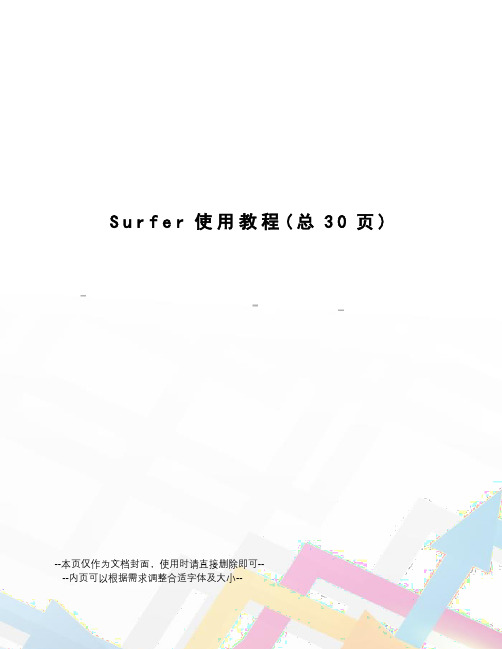
S u r f e r使用教程(总30页)--本页仅作为文档封面,使用时请直接删除即可----内页可以根据需求调整合适字体及大小--第3章绘图软件的使用软件运行环境及特点Golden Software Surfer (以下简称Surfer)是一款画三维图(等值线,image map,3d surface)的软件,是美国Golden Software公司的系列绘图软件之一。
该软件简单易学,可以在几分钟内学会主要内容,且其自带的英文帮助文件(help菜单)是相当完美且容易阅读的,对如何使用Surfer,解释的很详细,只要学过英语的人都可以很快上手。
Surfer的主要功能是绘制等值线图(contour map),是具有插值功能的绘图软件,因此,即使你的数据是不等间距的,依然可以用它作图。
此外它还可以绘制张贴图、分类张贴图、矢量图、影像图、线框图、3d surface map,等形式的图形,其功能是比较强大的。
Surfer的安装比较简单(目前,只有Windows操作系统下的版本,最为常用的是版本),只要按其提示缺省安装即可。
其安装软件的大小不到30M,一般的计算机硬件基本能够顺利使用该软件。
安装好Surfer以后,其环境界面如图3-1所示。
命令菜单绘图命令目标管理窗口工作区状态栏图3-1 软件界面软件界面及命令菜单Surfer软件的界面非常友好,继承了Windows操作系统软件的特点。
从图3-1中可以看到,其最上方为命令菜单,在命令菜单的下方是命令菜单中的快捷工具栏(共两行),左侧的空白区域为目标管理窗口,用来更加方便的管理绘制的各个图形要素,右侧的空白区域为工作区,用来绘制图形,最右侧的一个竖条工具栏是绘图命令的快捷方式。
下面详细介绍各个命令菜单的主要内容。
文件菜单(F)“文件菜单”如图3-2所示,主要是对文件进行操作,如文件的建立、加载、打印设置等。
图3-2 文件菜单新建—用来新建一个工作窗口,点击后即出现图 3-1界面。
3D Surfer用户使用手册
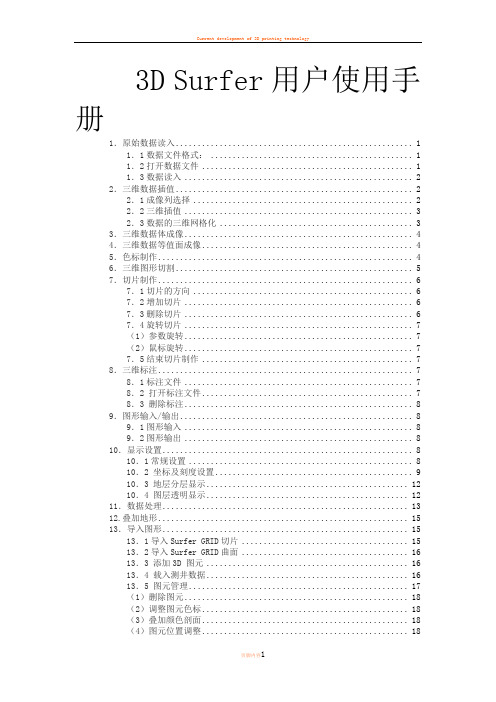
3D Surfer用户使用手册1.原始数据读入 (1)1.1数据文件格式: (1)1.2打开数据文件 (1)1.3数据读入 (2)2.三维数据插值 (2)2.1成像列选择 (2)2.2三维插值 (3)2.3数据的三维网格化 (3)3.三维数据体成像 (4)4.三维数据等值面成像 (4)5.色标制作 (4)6.三维图形切割 (5)7.切片制作 (6)7.1切片的方向 (6)7.2增加切片 (6)7.3删除切片 (6)7.4旋转切片 (7)(1)参数旋转 (7)(2)鼠标旋转 (7)7.5结束切片制作 (7)8.三维标注 (7)8.1标注文件 (7)8.2 打开标注文件 (7)8.3 删除标注 (8)9.图形输入/输出 (8)9.1图形输入 (8)9.2图形输出 (8)10.显示设置 (8)10.1常规设置 (8)10.2 坐标及刻度设置 (9)10.3 地层分层显示 (12)10.4 图层透明显示 (12)11.数据处理 (13)12.叠加地形 (15)13.导入图形 (15)13.1导入Surfer GRID切片 (15)13.2导入Surfer GRID曲面 (16)13.3 添加3D 图元 (16)13.4 载入测井数据 (16)13.5 图元管理 (17)(1)删除图元 (18)(2)调整图元色标 (18)(3)叠加颜色剖面 (18)(4)图元位置调整 (18)(5)图元缩放 (18)(6)图元旋转 (19)(7)图元透明处理 (19)(8)表面贴图 (19)简介三维数据成像软件3D Surfer主要用于地质、工程、科学计算等三维数据体的三维可视化成像显示。
它支持两种成像方式:体成像和等值面成像。
利用3D Surfer可以将数据在三维空间进行三维可视化显示,并且具有图形旋转、图形放缩、三维虚拟漫游、分层显示、图形切割、制作切片交互等功能。
3D Surfer 2.0 支持Surfer切片图、高程模型图、曲折剖面、透明图层、叠加地形、贴图等功能。
surfer使用方法
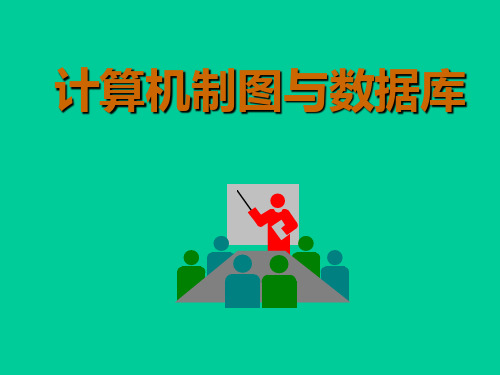
探 2320 异
1840
常
36.4
显 1360
示 880
400 36.2
Latitude Elevation
361.013.0
112.8
112.6
112.4
Longitude
112.2
112.0
第五章 Surfer绘制等值线图
第一节 Surfer 界面环境与菜单操作 第二节 Surfer 创建基本等值线图 第三节 Surfer 图形的高级处理 第四节Surfer 的高级设置
数据处理(Data Treatment)指定如何处 理相同的数据点(2个或多个XY坐标相 同而Z值不同)。
Average
使用平均值
Delete
删除数据
Sum
使用求和值
搜寻设置对话框
搜寻(Search)
用于控制进行网格化处理内插网格点时所考虑或使用 的数据。设置包括以下三项:
搜寻类型(Search Type)
利用网格(Grid)菜单中的数据(Data)命令生成网格化文 件[.GRD]。
从Grid 菜单中选择 Data 命令,弹出打开数据对话框。 选择要进行绘图的基本数据,点击OK 在弹出的分散数据内插(Scattered Data Interpolation)对
话框中进行设置
内插数据对话框
• 等值线图(Contour) 根据网格化文件生成一个等值线图。
• 粘贴(Post) 生成一个显示数据点位置或名称的图形。
• (Classed Post) 根据不同的数据范围生成用不同符号显示数据点位置和符 号的图形。
• 表面图(Surface) 由网格化数据文件产生一个表面图。
• 比例尺(Scale Bar) 产生一个长度比例尺。
Surfer画三维切片图
用Surfer 8画三维立体切片图本软件是通过三维高密度电法反演软件(3D RES)反演出的模型电阻率来画等值线,把几个等值线堆叠在一起就形成立体切片图。
具体步骤如下:1.进入三维高密度电法反演软件的显示窗口,点击“文件”下的“打开反演结果”,打开三维电阻率反演文件(3D-1.inv),再点击“文件”下的“输出为XYZ格式”,(即3D-1.xyz)。
2.运行Surfer 8程序,点击“文件”菜单下的“打开”选中此文件文件类型为所有文件A列为记录点的X坐标B列为记录点的Y坐标C列为记录点的深度Z坐标D列为记录点的模型电阻率E列为记录点的模型电导率数据到此3.画水平XY切片图,此图是以几个不同深度的等值线组合成的三维图。
3.1 把深度为0.7米的X列Y列D列复制到新建的Surfer表格里面,保存为‘1.dat’这就是第一层的等值线数据,如下图所示:3.2 把深度为2.205米的X列Y列D列复制到新建的Surfer表格里面,保存为‘2.dat’这就是第二层的等值线数据,如下图所示:3.3 把深度为3.936米的X列Y列D列复制到新建的Surfer表格里面,保存为‘3.dat’这就是第三层的等值线数据。
依此类推,有多少深度数据就可以做多少层等值线图,也可以根据自己要求随意组合不同的层。
3.4 把1---n的等值线数据网格,再调入在同一个图形文档里进行编辑。
如下图:3.5 按层的顺序从上到下排列好等值线图,再在“编辑”菜单里面点击“全选”对齐所有的等值线。
如下图:3.6全部选中所有等值线,点击鼠标右键出现一个对话框,单击属性,在查看对话框里调节倾斜为30度,投影选为透视。
倾斜度可以随意的调整,只要看上去立体感较强就合适。
如下图:得到如下图形:双击一个等值线图标,出来一个等值线的属性,在里面可以修改这个等值线的许多参数,如下图:等值线颜色填充开头,选中为填充把填充等值线开关打开后,点击“等级”选项。
如下图:指添加一条新等值线指删除选中的等值线等级选项按钮点击等级按钮就会弹出一个对话框,里面可以修改等级的一些参数,也可以点击保存,把等级文件保存下来,如一个三维立体图,要想所有的等值线的等级都在一种颜色下表示,就必须用到同样的等级才能很好的对比。
Surfer使用教程
第3章Surfer8.0绘图软件的使用3.1 软件运行环境及特点Golden Software Surfer 8.0 (以下简称Surfer)是一款画三维图(等值线,image map,3d surface)的软件,是美国Golden Software公司的系列绘图软件之一。
该软件简单易学,可以在几分钟内学会主要内容,且其自带的英文帮助文件(help菜单)是相当完美且容易阅读的,对如何使用Surfer,解释的很详细,只要学过英语的人都可以很快上手。
Surfer的主要功能是绘制等值线图(contour map),是具有插值功能的绘图软件,因此,即使你的数据是不等间距的,依然可以用它作图。
此外它还可以绘制张贴图、分类张贴图、矢量图、影像图、线框图、3d surface map,等形式的图形,其功能是比较强大的。
Surfer的安装比较简单(目前,只有Windows操作系统下的版本,最为常用的是8.0版本),只要按其提示缺省安装即可。
其安装软件的大小不到30M,一般的计算机硬件基本能够顺利使用该软件。
安装好Surfer以后,其环境界面如图3-1所示。
命令菜单绘图命令目标管理窗口工作区状态栏图3-1 Surfer8.0软件界面3.2 软件界面及命令菜单Surfer软件的界面非常友好,继承了Windows操作系统软件的特点。
从图3-1中可以看到,其最上方为命令菜单,在命令菜单的下方是命令菜单中的快捷工具栏(共两行),左侧的空白区域为目标管理窗口,用来更加方便的管理绘制的各个图形要素,右侧的空白区域为工作区,用来绘制图形,最右侧的一个竖条工具栏是绘图命令的快捷方式。
下面详细介绍各个命令菜单的主要内容。
3.2.1文件菜单(F)“文件菜单”如图3-2所示,主要是对文件进行操作,如文件的建立、加载、打印设置等。
图3-2 文件菜单新建—用来新建一个工作窗口,点击后即出现图3-1界面。
打开—打开一个已经存在的Surfer可以识别的文件。
基于 Voxler和 Surfer 软件在瞬变电磁法三维切片图绘制中的应用与研究
基于 Voxler和 Surfer 软件在瞬变电磁法三维切片图绘制中的应用与研究韦乖强;孙林;张广琦;杜贤军【摘要】In exploring gob with transient electromagnetic method, the watery distribution characteristic of gob andaquifer was com-monly analyzed by electrical property demonstrated by bedding slice map of apparent resistivity in target layer.For analyzing electrical abnormality of target layer and relationship between layers, 3-d slice map was usually drawn.This paper introduced application of Vox-ler and Surfer software in drawing 3-d slice map of transient electromagnetic method, and concluded data requirement, effect differ-ence and relationship between abnormality areas of two software.%在瞬变电磁法进行煤矿采空区探测中,对于煤层采空区及含水层富水性的分布特征研究,往往通过目的层位视电阻率顺层切片图所反映的电性特征来分析。
为了分析探测目的层位的电性异常及上下联系,通常采用绘制三维切片图来分析。
主要介绍Voxler和Surfer两种软件在瞬变电磁法三维切片图绘制中的应用情况,总结了Voxler和Surfer两种软件在瞬变电磁法三维切片图绘制中的数据要求、效果差异及所反映异常区面积之间的关系。
Surfer_8操作手册
- 1、下载文档前请自行甄别文档内容的完整性,平台不提供额外的编辑、内容补充、找答案等附加服务。
- 2、"仅部分预览"的文档,不可在线预览部分如存在完整性等问题,可反馈申请退款(可完整预览的文档不适用该条件!)。
- 3、如文档侵犯您的权益,请联系客服反馈,我们会尽快为您处理(人工客服工作时间:9:00-18:30)。
用Surfer 8画三维立体切片图
本软件是通过三维高密度电法反演软件(3D RES)反演出的模型电阻率来画等值线,把几个等值线堆叠在一起就形成立体切片图。
具体步骤如下:
1.进入三维高密度电法反演软件的显示窗口,点击“文件”下的“打开反演结果”,
打开三维电阻率反演文件(3D-1.inv),再点击“文件”下的“输出为XYZ格式”,(即3D-1.xyz)。
2.运行Surfer 8程序,点击“文件”菜单下的“打开”
A 列为记录点的X 坐标
B 列为记录点的Y 坐标
C 列为记录点的深度Z 坐标
D 列为记录点的模型电阻率
E 列为记录点的模型电导率
数据到此
3.画水平XY切片图,此图是以几个不同深度的等值线组合成的三维图。
3.1 把深度为0.7米的X列Y列D列复制到新建的Surfer表格里面,保存为‘1.dat’这就是第一层的等值线数据,如下图所示:
3.2 把深度为2.205米的X列Y列D列复制到新建的Surfer表格里面,保存为‘2.dat’这就是第二层的等值线数据,如下图所示:
3.3 把深度为3.936米的X列Y列D列复制到新建的Surfer表格里面,保存为
‘3.dat’这就是第三层的等值线数据。
依此类推,有多少深度数据就可以做多少层等值线图,也可以根据自己要求随意组合不同的层。
3.4 把1---n的等值线数据网格,再调入在同一个图形文档里进行编辑。
如下图:
3.5 按层的顺序从上到下排列好等值线图,再在“编辑”菜单里面点击“全选”对
齐所有的等值线。
如下图:
3.6全部选中所有等值线,点击鼠标右键出现一个对话框,单击属性,在查看对话框里
调节倾斜为30度,投影选为透视。
倾斜度可以随意的调整,只要看上去立体感较强就合适。
如下图:
得到如下图形:
双击一个等值线图标,出来一个等值线的属性,在里面可以修改这个等值线的许多参数,如下图:
把填充等值线开关打开后,点击“等级”选项。
如下图:
点击等级按钮就会弹出一个对话框,里面可以修改等级的一些参数,也可以点击保存,把等级文件保存下来,如一个三维立体图,要想所有的等值线的等级都在一种颜色下表示,就必须用到同样的等级才能很好的对比。
如下:
“使用默认值”表示等值线等级的最小、最大、间距都上由计算机自动给出的。
“最小”和“最大”表示等值线等级的最小值和最大值。
一般情况不作修改,但在为了突出高阻或低阻时就可以限制只显示高阻或低阻。
如下图:
从上面的图看出,为了突出高阻,把“最小”调成120,等值线图就没有把模型电阻率中的底阻显示出来。
而只显示了高阻区域。
相反,如果要突出的是底阻异常可以把“最大”选项
中的值调小就可以了。
做出来的水平三维图如下:
上面的三维图给它加上颜色,再加上深度标注就可以得到比较直观的三维立体图形。
得到如下对话框:
得出一个填充等值线颜色的对话框,如下:
按住Ctrl 键用鼠标点击颜色区上方可以增加颜色节点,为了以后做图加色方便,你可以点击上图中的“保存”,就可以把色谱文件保存下来,以后的等值线加色就可以直接调用那个文件就可以了。
全色的三维图如下:
4.画Y方向和深度方向的断面图。
就是以Y轴为A列、深度Z为B列、视电阻率为C
列、X轴是1、3、5……17的不同的断面组合成的三维图。
也就是说以X为1时画Y Z Ro断面图,以X为3时画Y Z Ro断面图,依此类推。
4.1 先选中所有要处理的数据,再以X坐标列来排序(以升序排列),然后把X等于1
的数据全部复制到新建的Surfer表格里面,存为1号断面。
再把X等于3的数据全部复制到新建的Surfer表格里面,存为3号断面。
依此类推,做完最后一个断面。
4.2 在Surfer图形文档里网格化所有的数据,再把所有的等值线放在同一个图形文档
里,先从左到右从小到大把等值线水平排列。
如下图:
再选中一个等值线点击右键的变形,弹出一个变换对话框如下:
对话框中的“X偏移”和“Y偏移”是调节选中这个等值线图的位置,所有等值线按一定的偏移排列就能把他们之间的距离精确表示出来,对象这样的三维重叠的立体图是很重要的。
“X比例”和“Y比例”就是调节这个矩形的长和宽之间的比例。
“旋转”就不多说,“修剪”就是把这个矩形修剪成平行四边形,这个对画立体图作用很大,现在我都把所有的等值线修剪都调成0.6如下图:
全部选中所有等值线,点击右键选择“旋转”输入一个角度,让等值线的深度边垂直向下(可以反复输入正负角度)旋转后结果如下图:
再次全部选中所有等值线,点击“排列”菜单的“排列对象”里的“下对齐”,就得到一个立体的切片图,如下:
4.3 对等值线添加颜色,修改等级就得到如下YZ立体切片图:
5.画X方向和深度Z的断面图,此图和画Y方向的断面图一样。
只是X成了A列、深
度同样是B列、电阻率还是C列,切片方向成了Y方向。
也就是Y等于1时画一个X Z Ro断面、Y等于3时画一个X Z Ro断面。
依此类推,后面的处理也是一样的,
这里不多说,结果图如下:。
